Da unser bevorzugtes Unternehmen mit Sitz in Cupertino seinen Fokus weiterhin auf Dienstleistungen statt nur auf Geräte verlagert, können wir als Verbraucher die Früchte ernten. Apple Arcade wurde Anfang 2019 zusammen mit Apple TV+ und der Apple Watch Series 5 angekündigt, bevor es im September letzten Jahres offiziell auf den Markt kam.
Inhalt
- Verwandte Lektüre
-
So richten Sie Apple Arcade Local Multiplayer und Two-Player Mode ein
- Koppeln Sie Ihre Controller
- Finde das richtige Spiel
- Spaß haben!
-
Abschluss
- Zusammenhängende Posts:
Verwandte Lektüre
- 10 häufige Probleme mit Apple Arcade und wie man sie löst
- Probieren Sie diese Top-5-Spiele aus, um das beste Apple Arcade-Erlebnis zu erhalten
- Verwenden Sie die Bildschirmzeit mit Apple Arcade, um die Spielzeit zu verwalten
- So laden Sie Freunde mit Game Center auf iOS 13 und iPadOS ein
- Apple ist bereit, Arcade- und AppleTV+-Dienste vorzustellen
Neue Spiele finden weiterhin ihren Weg in den Dienst, aber was ist mit den Zeiten, in denen Sie ein paar Freunde haben? Kannst du wirklich lokalen Multiplayer oder Head-to-Head im Zwei-Spieler-Modus spielen? Nun, die Antwort ist ja, und wir helfen Ihnen beim Einstieg, damit Sie sich auf die Kante Ihres Sitzes setzen und gegen Ihre Freunde kämpfen können.
So richten Sie Apple Arcade Local Multiplayer und Two-Player Mode ein

Bevor Sie im lokalen Mehrspieler- oder im Zweispielermodus wirklich loslegen können, müssen Sie für alle eine Möglichkeit zum Spielen haben. Es ist nicht realistisch, insbesondere beim Spielen auf Apple TV, dass zwei Personen denselben Controller verwenden.
Mit der Veröffentlichung von iOS 13, iPadOS und tvOS 13 hat Apple die Möglichkeit eingeführt, Controller von Drittanbietern wie Microsoft und Sony zu verwenden. Korrekt; Dies bedeutet, dass Sie Ihre Xbox Wireless- oder Sony DualShock 4-Controller mit Ihren Apple-Geräten verwenden können. Der Haken ist, die richtigen Spiele zu finden, da nicht alle Angebote von Apple Arcade Unterstützung für Controller-Eingaben bieten, geschweige denn Multiplayer-Modi.
Koppeln Sie Ihre Controller
Wenn Sie einen Controller haben und Ihr Freund einen anderen mitbringt, können Sie diesen schnell und einfach mit Ihrem Gerät koppeln. Und ein weiterer schöner Aspekt dabei ist, dass iOS, iPadOS und tvOS alle das gleichzeitige Pairing von Controllern unterstützen, auch wenn es sich um ein Vielfaches desselben Typs handelt (z. B. zwei Xbox oder zwei DualShock 4).
Controller unter iOS oder iPadOS koppeln

Das Koppeln eines Xbox- oder DualShock 4-Controllers unterscheidet sich nicht vom Koppeln eines anderen Bluetooth-Geräts mit Ihrem Smartphone oder Tablet. Hier sind die Schritte, die Sie ausführen müssen:
- Versetzen Sie Ihren Controller in den Pairing-Modus.
- Xbox-Controller – Drücken Sie die Xbox-Taste, um den Controller einzuschalten. Halten Sie die Connect-Taste (oben) einige Sekunden lang gedrückt, bis die Xbox-Taste zu blinken beginnt.
- PS4-Controller – Halten Sie die PS- und Share-Taste gleichzeitig gedrückt, bis die Lichtleiste zu blinken beginnt.
- Öffnen Sie auf Ihrem iPhone oder Ipad das Einstellungen App
- Tippen Sie auf Bluetooth
- Unter dem Abschnitt mit der Bezeichnung Andere Geräte, tippe auf den Namen deines Controllers, um eine Verbindung herzustellen
Koppeln Sie Controller mit Ihrem Apple TV
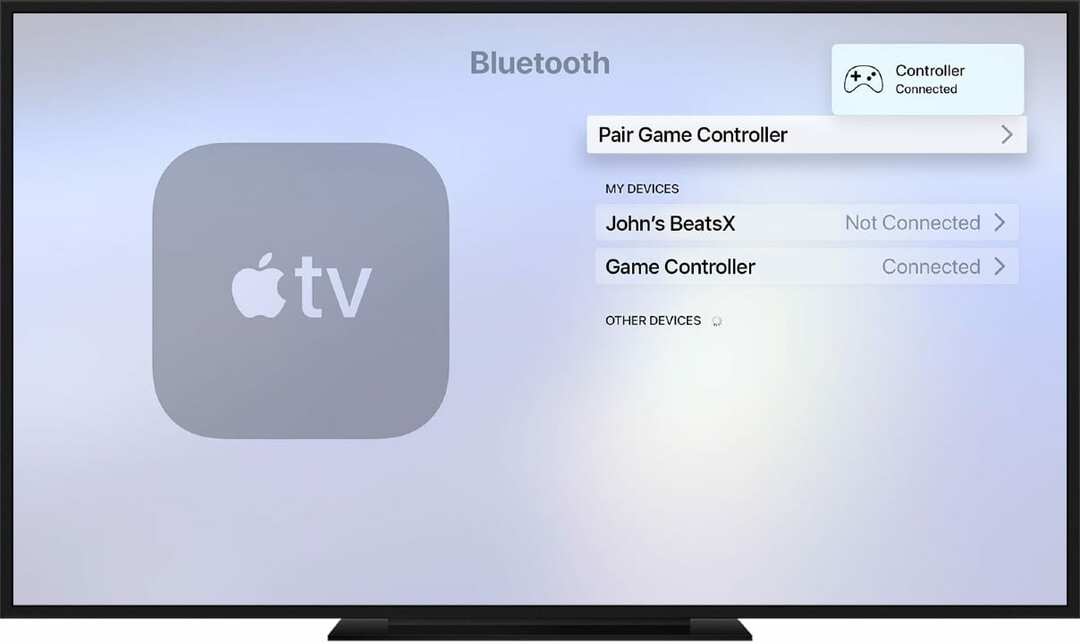
Wie bei iOS und iPadOS ist der Vorgang zum Koppeln Ihrer Controller ziemlich einfach. Der Unterschied zu tvOS besteht darin, dass Sie nach Abschluss des Pairing-Vorgangs eine Benachrichtigung erhalten.
- Versetzen Sie Ihren Controller in den Pairing-Modus.
- Xbox-Controller – Drücken Sie die Xbox-Taste, um den Controller einzuschalten. Halten Sie die Connect-Taste (oben) einige Sekunden lang gedrückt, bis die Xbox-Taste zu blinken beginnt.
- PS4-Controller – Halten Sie die PS- und Share-Taste gleichzeitig gedrückt, bis die Lichtleiste zu blinken beginnt.
- Gehe auf dem Apple TV zu Einstellungen > Fernbedienungen und Geräte > Bluetooth
- Warten Sie, bis Ihr Controller angezeigt wird
- Wählen Sie den Namen Ihres Controllers
Nach der Kopplung erscheint in der oberen rechten Ecke des Bildschirms eine Benachrichtigung mit der Aufschrift „Controller verbunden“. Anschließend können Sie Ihr Apple TV mit Ihrem PS4- oder Xbox-Controller steuern und das gewünschte Spiel öffnen.
Finde das richtige Spiel
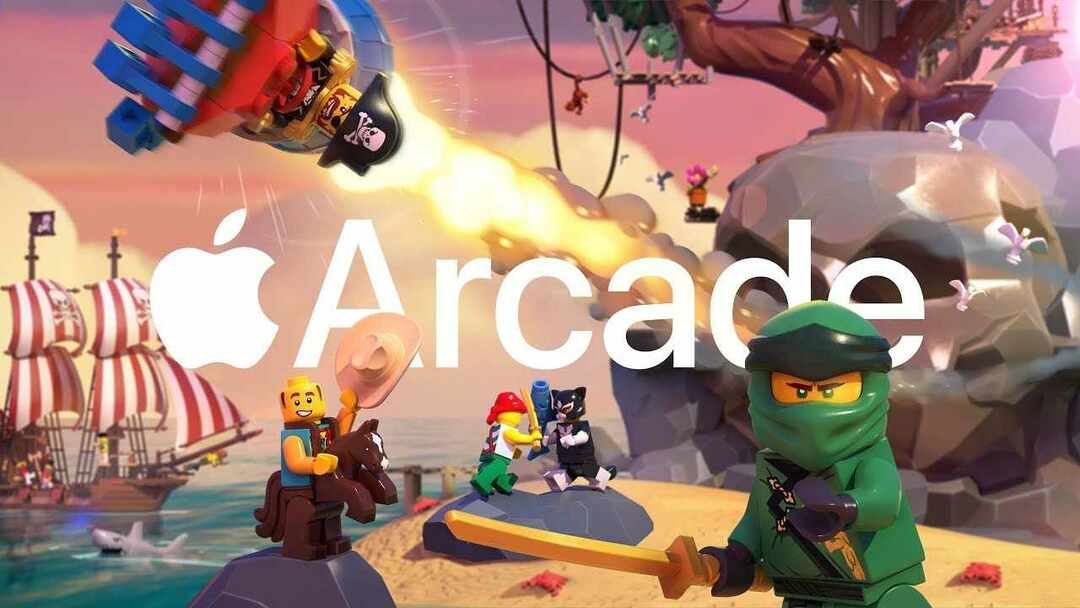
Okay, Sie haben also alle Controller eingeschaltet, gekoppelt und verbunden. Was machst du als nächstes? Nun, Sie müssen das richtige Spiel zum Starten finden und darauf vorbereitet sein, entweder viel Spaß zu haben oder wirklich frustriert zu sein (je nach Konkurrenz).
Die Detektive bei Reddit haben eine Liste aller Spiele von Apple Arcade erstellt, einschließlich der Anzahl der unterstützten Spieler. Nachfolgend haben wir alle Spiele aufgelistet (und verlinkt), die einen lokalen Mehrspieler- oder Zweispielermodus ermöglichen:

- Lego-Schläge – Bis zu 4 Spieler
- Sonic Racing – Bis zu 4 Spieler
- Frogger in Spielzeugstadt – Bis zu 4 Spieler
- Heiße Lava – Bis zu 4 Spieler
- HyperBrawl-Turnier– Bis zu 4 Spieler
- Rosies Realität – Bis zu 4 Spieler
- Geheime Ups! – Bis zu 4 Spieler
- Spinnensaurier – Bis zu 2 Spieler
- Sternenkommandanten – Bis zu 2 Spieler
- Punch Planet – Bis zu 2 Spieler
- Rote Herrschaft – Bis zu 2 Spieler
- Big Time Sport – Bis zu 2 Spieler
- Katzenquest II – Bis zu 2 Spieler
- Cricket im Wandel der Zeiten – Bis zu 2 Spieler
- Junge Helden – Bis zu 2 Spieler
- Geselliger Fußball – Bis zu 2 Spieler
- Super unmögliche Straße – Bis zu 2 Spieler
Wie zu erwarten, machen einige Spiele mehr Spaß und haben eine höhere Bewertung als andere. Aber wir empfehlen wirklich, die Liste durchzugehen, diejenigen zu finden, die auch nur halbwegs interessant aussehen, und sie herunterzuladen. Einige Downloads können länger dauern (z. B. Sonic Racing oder Lego Brawls), aber andere Spiele sind superleicht und erfordern keine Zeit zum Herunterladen.
Spaß haben!
Das ist es! Finde das richtige Spiel und kämpfe gegen deine Freunde oder Familie, die Spaß haben wollen.
Abschluss
Wir erwarten, dass die oben genannte Liste von Spielen im Laufe der Zeit weiter wächst, aber die bereits verfügbaren Optionen sind ziemlich überzeugend. Wenn Sie Apple Arcade noch nicht ausprobiert haben, können Sie dies direkt von Ihrem iPhone aus tun und erhalten eine kostenlose einmonatige Testversion.
Es gibt bereits mehr als 100 Spiele auf der Plattform, und wir sehen nur, dass diese Zahl kontinuierlich wächst. Hören Sie in den Kommentaren auf und lassen Sie uns wissen, was Ihre Lieblingsspiele von Apple Arcade sind und was, wenn Sie den Mehrspieler- oder Zweispielermodus ausprobiert haben!
Andrew ist ein freiberuflicher Autor mit Sitz an der Ostküste der USA.
Er hat im Laufe der Jahre für eine Vielzahl von Websites geschrieben, darunter iMore, Android Central, Phandroid und einige andere. Jetzt verbringt er seine Tage damit, für ein HLK-Unternehmen zu arbeiten, während er nachts als freiberuflicher Autor arbeitet.